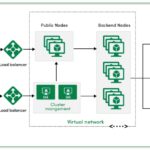Cara menghapus akun google di iphone – Ingin menghapus akun Google di iPhone Anda? Mungkin Anda ingin membersihkan perangkat, menjaga privasi, atau beralih ke akun baru. Apa pun alasannya, prosesnya tidak serumit yang Anda kira. Artikel ini akan memandu Anda melalui langkah-langkah yang mudah dan praktis untuk menghapus akun Google dari iPhone Anda dengan aman dan benar.
Sebelum memulai, penting untuk memahami bahwa menghapus akun Google dari iPhone Anda akan menghapus semua data yang terkait dengan akun tersebut, termasuk email, kontak, kalender, dan data lainnya yang disimpan di iPhone. Namun, data Anda tetap akan tersimpan di server Google, dan Anda dapat mengaksesnya kembali jika Anda masuk kembali ke akun Google Anda di perangkat lain.
Persiapan
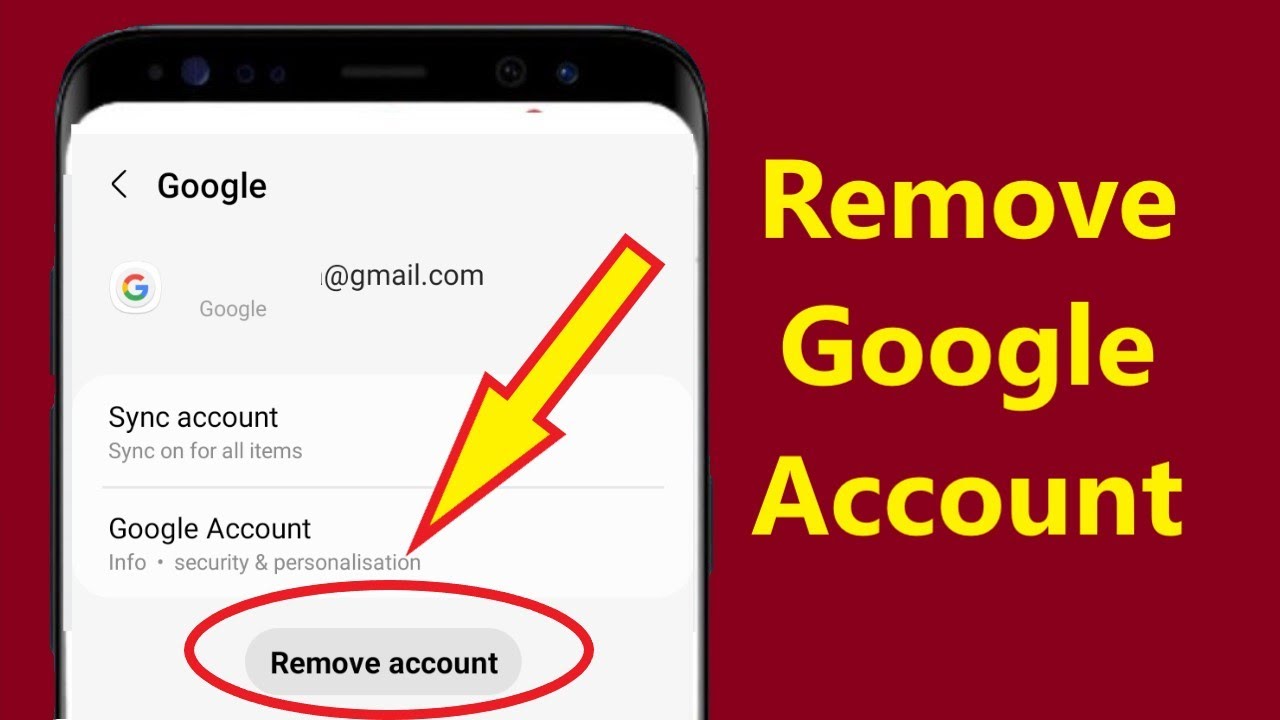
Sebelum menghapus akun Google di iPhone, ada beberapa langkah persiapan yang perlu dilakukan untuk memastikan proses berjalan lancar dan data penting Anda terjaga. Persiapan ini meliputi pencadangan data, menonaktifkan layanan terkait, dan melepaskan akses akun Google dari perangkat Anda.
Cadangkan Data Penting
Cadangkan data penting Anda sebelum menghapus akun Google di iPhone. Data yang perlu dicadangkan meliputi kontak, foto, video, pesan, dan dokumen. Ada beberapa metode yang dapat digunakan untuk mencadangkan data, seperti:
- iCloud: Layanan penyimpanan cloud Apple yang memungkinkan Anda mencadangkan data iPhone, termasuk foto, video, kontak, dan pesan. Anda dapat mengakses data yang dicadangkan melalui iCloud.com atau aplikasi iCloud di perangkat lain.
- Google Drive: Layanan penyimpanan cloud Google yang memungkinkan Anda mencadangkan data, seperti dokumen, spreadsheet, presentasi, dan file lainnya. Anda dapat mengakses data yang dicadangkan melalui Google Drive di web atau aplikasi Google Drive di perangkat lain.
- iTunes: Perangkat lunak desktop Apple yang memungkinkan Anda mencadangkan data iPhone ke komputer. Anda dapat mengakses data yang dicadangkan melalui iTunes di komputer.
Nonaktifkan Layanan Terkait
Nonaktifkan layanan terkait akun Google yang tidak ingin Anda gunakan lagi setelah menghapus akun. Beberapa layanan yang perlu dinonaktifkan meliputi:
- Google Photos: Layanan penyimpanan foto Google yang memungkinkan Anda menyimpan dan berbagi foto dan video. Anda dapat menonaktifkan sinkronisasi foto dari iPhone ke Google Photos.
- Gmail: Layanan email Google yang memungkinkan Anda mengirim dan menerima email. Anda dapat menonaktifkan sinkronisasi email dari iPhone ke Gmail.
- Google Calendar: Layanan kalender Google yang memungkinkan Anda mengatur jadwal dan acara. Anda dapat menonaktifkan sinkronisasi kalender dari iPhone ke Google Calendar.
Lepaskan Akses Akun Google dari iPhone
Lepaskan akses akun Google dari iPhone sebelum menghapus akun. Ini akan mencegah akses ke data Anda melalui akun Google dan membantu memastikan privasi data Anda. Untuk melepaskan akses akun Google dari iPhone, ikuti langkah-langkah berikut:
- Buka aplikasi Pengaturan di iPhone.
- Ketuk Akun & Kata Sandi.
- Ketuk Google.
- Ketuk Hapus Akun.
- Konfirmasi bahwa Anda ingin menghapus akun Google dari iPhone.
Tabel Langkah Persiapan
| Langkah Persiapan | Deskripsi Singkat |
|---|---|
| Cadangkan Data Penting | Cadangkan data penting seperti kontak, foto, video, pesan, dan dokumen menggunakan iCloud, Google Drive, atau iTunes. |
| Nonaktifkan Layanan Terkait | Nonaktifkan layanan terkait akun Google seperti Google Photos, Gmail, dan Google Calendar. |
| Lepaskan Akses Akun Google dari iPhone | Lepaskan akses akun Google dari iPhone melalui pengaturan akun untuk mencegah akses ke data Anda. |
Menghapus Akun Google dari iPhone
Memiliki banyak akun di iPhone bisa membuat pengaturan dan akses data menjadi rumit. Menghapus akun Google dari iPhone merupakan langkah yang tepat jika Anda tidak lagi membutuhkannya. Proses penghapusan ini akan menghilangkan akses Anda ke layanan Google seperti Gmail, Google Drive, dan Google Photos di iPhone.
Menghapus Akun Google dari iPhone
Untuk menghapus akun Google dari iPhone, ikuti langkah-langkah berikut:
- Buka aplikasi “Pengaturan” di iPhone Anda.
- Gulir ke bawah dan ketuk “Akun & Kata Sandi”.
- Pilih “Google” dari daftar akun.
- Ketuk “Hapus Akun”.
- Konfirmasi penghapusan dengan menekan “Hapus Akun” sekali lagi.
Dengan melakukan langkah-langkah di atas, Anda telah berhasil menghapus akun Google dari iPhone. Semua data yang terkait dengan akun tersebut akan dihapus dari perangkat Anda.
Pastikan Anda telah mencadangkan data penting yang tersimpan di akun Google sebelum menghapusnya. Anda juga dapat memilih untuk menghapus data akun dari iPhone Anda sebelum menghapus akun tersebut.
Penghapusan Data dan Akun
Setelah berhasil menghapus akun Google dari iPhone, langkah selanjutnya adalah menghapus data dan akun yang terkait dengan iPhone. Proses ini penting untuk memastikan privasi dan keamanan data Anda. Berikut adalah penjelasan detail mengenai penghapusan data dan akun Google yang terkait dengan iPhone.
Penghapusan Data Google dari iPhone
Menghapus data Google dari iPhone berarti menghapus semua data Google yang tersimpan di perangkat, seperti email, kontak, kalender, foto, dan lain sebagainya. Data ini disimpan di perangkat dan disinkronkan dengan akun Google Anda.
- Email: Semua email yang disimpan di aplikasi Gmail di iPhone Anda akan dihapus.
- Kontak: Semua kontak yang disinkronkan dengan akun Google Anda akan dihapus dari daftar kontak di iPhone Anda.
- Kalender: Semua acara dan pengingat yang disinkronkan dengan Google Calendar akan dihapus dari aplikasi Kalender di iPhone Anda.
- Foto: Foto dan video yang diunggah ke Google Foto dari iPhone Anda akan dihapus dari perangkat, tetapi tetap tersedia di akun Google Foto Anda.
- Catatan: Catatan yang disimpan di Google Keep akan dihapus dari iPhone Anda.
- File: File yang disimpan di Google Drive akan dihapus dari iPhone Anda.
Perbedaan Menghapus Akun Google dan Data Google
Perbedaan utama antara menghapus akun Google dari iPhone dan menghapus data Google dari iPhone terletak pada efektivitas dan ruang lingkup penghapusan. Menghapus akun Google dari iPhone hanya melepaskan hubungan antara iPhone Anda dengan akun Google Anda, sementara data Google tetap ada di iPhone Anda. Sedangkan, menghapus data Google dari iPhone menghapus semua data Google yang terkait dengan akun Google Anda dari perangkat Anda.
- Menghapus Akun Google: Memutuskan hubungan antara iPhone dan akun Google Anda. Data Google tetap ada di iPhone Anda.
- Menghapus Data Google: Menghapus semua data Google yang terkait dengan akun Google Anda dari iPhone Anda.
Kemungkinan Masalah dan Solusi: Cara Menghapus Akun Google Di Iphone
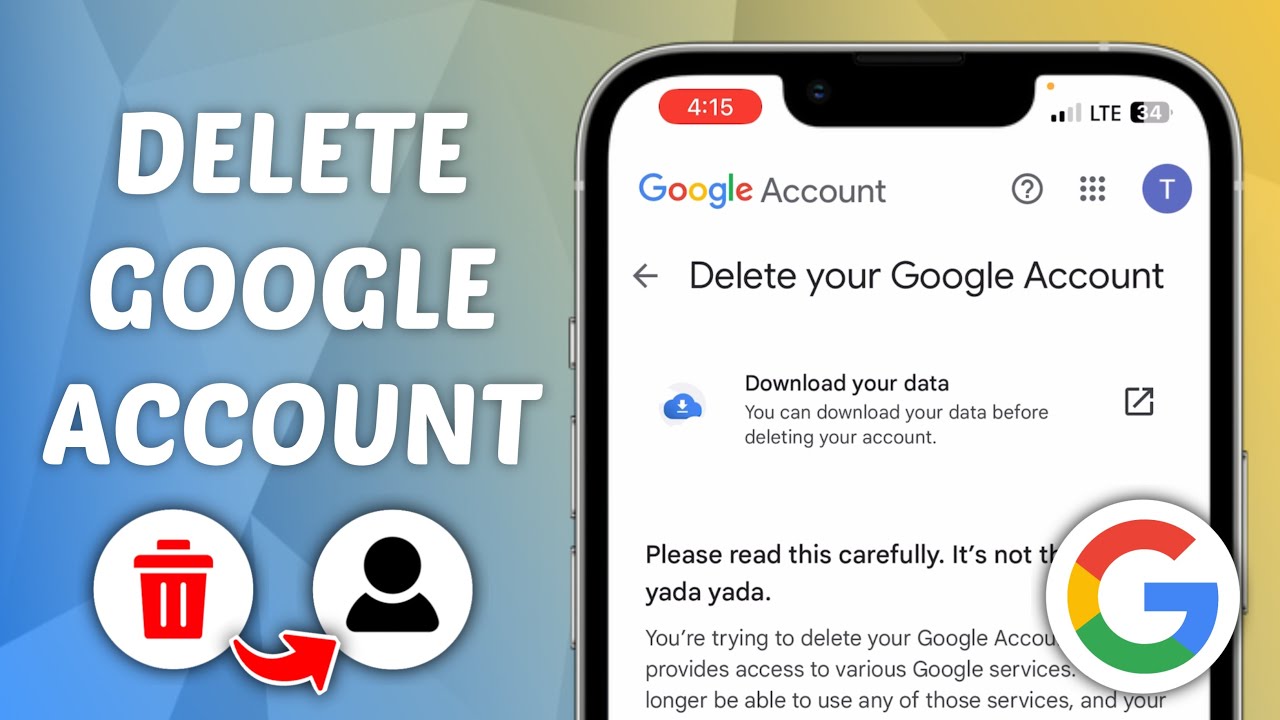
Meskipun proses menghapus akun Google di iPhone umumnya mudah, beberapa masalah mungkin muncul. Berikut adalah beberapa kemungkinan masalah dan solusi yang dapat Anda coba.
Masalah Verifikasi Dua Faktor
Verifikasi dua faktor (2FA) merupakan lapisan keamanan tambahan yang mengharuskan Anda memasukkan kode keamanan selain kata sandi saat masuk ke akun Google. Jika Anda lupa kode keamanan atau tidak memiliki akses ke perangkat yang terkait dengan 2FA, Anda mungkin mengalami kesulitan menghapus akun Google.
- Solusi: Gunakan metode pemulihan akun Google yang tersedia, seperti alamat email cadangan atau nomor telepon yang terhubung ke akun Anda. Jika Anda masih kesulitan, hubungi tim dukungan Google untuk bantuan.
Masalah Koneksi Internet
Koneksi internet yang buruk atau tidak stabil dapat mengganggu proses penghapusan akun Google. Hal ini dapat menyebabkan kesalahan atau menyebabkan proses penghapusan terhenti.
- Solusi: Pastikan Anda memiliki koneksi internet yang stabil dan kuat. Coba restart router atau modem Anda untuk memperbaiki koneksi. Jika masalah tetap berlanjut, hubungi penyedia layanan internet Anda.
Masalah Sinkronisasi Data
Jika akun Google Anda disinkronkan dengan perangkat lain, seperti laptop atau tablet, Anda mungkin mengalami masalah saat menghapus akun. Data yang disinkronkan mungkin tidak dihapus secara langsung dan mungkin memerlukan tindakan tambahan.
- Solusi: Keluar dari akun Google Anda di semua perangkat yang terhubung. Pastikan Anda telah mencadangkan data yang penting sebelum menghapus akun. Setelah akun dihapus, Anda dapat memulihkan data dari cadangan Anda.
Masalah Layanan Google Lainnya, Cara menghapus akun google di iphone
Jika Anda menggunakan layanan Google lainnya, seperti Google Drive atau Gmail, menghapus akun Google akan memengaruhi layanan tersebut. Data yang tersimpan di layanan tersebut akan dihapus atau tidak dapat diakses lagi.
- Solusi: Pastikan Anda telah mengunduh atau mencadangkan data penting dari layanan Google lainnya sebelum menghapus akun. Anda dapat menggunakan layanan penyimpanan alternatif untuk menyimpan data Anda.
Masalah Aplikasi yang Berhubungan dengan Google
Aplikasi yang terhubung dengan akun Google, seperti Gmail atau Google Maps, mungkin tidak berfungsi dengan baik setelah akun dihapus. Anda mungkin perlu menghapus dan menginstal ulang aplikasi tersebut.
- Solusi: Hapus aplikasi yang terhubung dengan akun Google dan instal ulang aplikasi tersebut setelah akun dihapus. Pastikan Anda masuk ke aplikasi tersebut menggunakan akun Google yang baru.
| Masalah | Solusi | Contoh Kasus |
|---|---|---|
| Lupa kata sandi akun Google | Gunakan fitur pemulihan kata sandi akun Google. | Anda lupa kata sandi akun Google dan tidak dapat mengakses akun Anda untuk menghapusnya. |
| Verifikasi dua faktor tidak berfungsi | Hubungi tim dukungan Google untuk bantuan. | Anda tidak dapat memasukkan kode verifikasi dua faktor karena kehilangan akses ke perangkat yang terkait dengan 2FA. |
| Koneksi internet tidak stabil | Coba restart router atau modem Anda. | Proses penghapusan akun terhenti karena koneksi internet yang buruk. |
| Data disinkronkan dengan perangkat lain | Keluar dari akun Google di semua perangkat yang terhubung. | Akun Google Anda disinkronkan dengan laptop dan tablet Anda, dan Anda ingin memastikan bahwa data yang disinkronkan dihapus. |
| Menggunakan layanan Google lainnya | Cadangkan data penting dari layanan Google lainnya. | Anda menggunakan Google Drive untuk menyimpan dokumen penting dan ingin memastikan bahwa data tersebut aman sebelum menghapus akun Google. |
Akun Google di Perangkat Lain
Penghapusan akun Google di iPhone Anda tidak secara otomatis menghapus akun Google dari perangkat lain yang terhubung. Ini berarti Anda masih dapat mengakses akun Google Anda di komputer, tablet, atau smartphone lain yang telah Anda login sebelumnya.
Namun, menghapus akun Google dari iPhone Anda dapat berdampak pada beberapa layanan Google di perangkat lain. Misalnya, jika Anda telah mengaktifkan sinkronisasi kontak, kalender, atau email, data ini mungkin tidak lagi diperbarui di perangkat lain. Anda juga mungkin kehilangan akses ke aplikasi Google yang terhubung ke akun Google Anda di iPhone, seperti Google Drive, Google Photos, dan Gmail.
Mengelola Akun Google di Perangkat Lain
Setelah menghapus akun Google dari iPhone, Anda dapat mengelola akun Google Anda di perangkat lain dengan mengikuti langkah-langkah berikut:
- Login ke Akun Google Anda: Buka browser web di perangkat lain dan kunjungi accounts.google.com. Masukkan alamat email dan kata sandi akun Google Anda untuk masuk.
- Kelola Pengaturan Sinkronisasi: Setelah login, Anda dapat mengakses pengaturan sinkronisasi untuk data seperti kontak, kalender, dan email. Anda dapat memilih untuk menonaktifkan sinkronisasi data tertentu atau mengubah pengaturan sinkronisasi lainnya.
- Kelola Aplikasi Terhubung: Anda juga dapat mengelola aplikasi Google yang terhubung ke akun Anda. Anda dapat menghapus aplikasi yang tidak lagi Anda gunakan atau mengubah pengaturan aplikasi.
Tips Tambahan untuk Keamanan Akun Google:
- Gunakan kata sandi yang kuat dan unik untuk akun Google Anda.
- Aktifkan verifikasi dua langkah untuk akun Google Anda.
- Tinjau aktivitas akun Google Anda secara teratur untuk mendeteksi aktivitas yang mencurigakan.
- Perbarui perangkat lunak dan aplikasi Google Anda secara berkala.
Penutupan Akhir
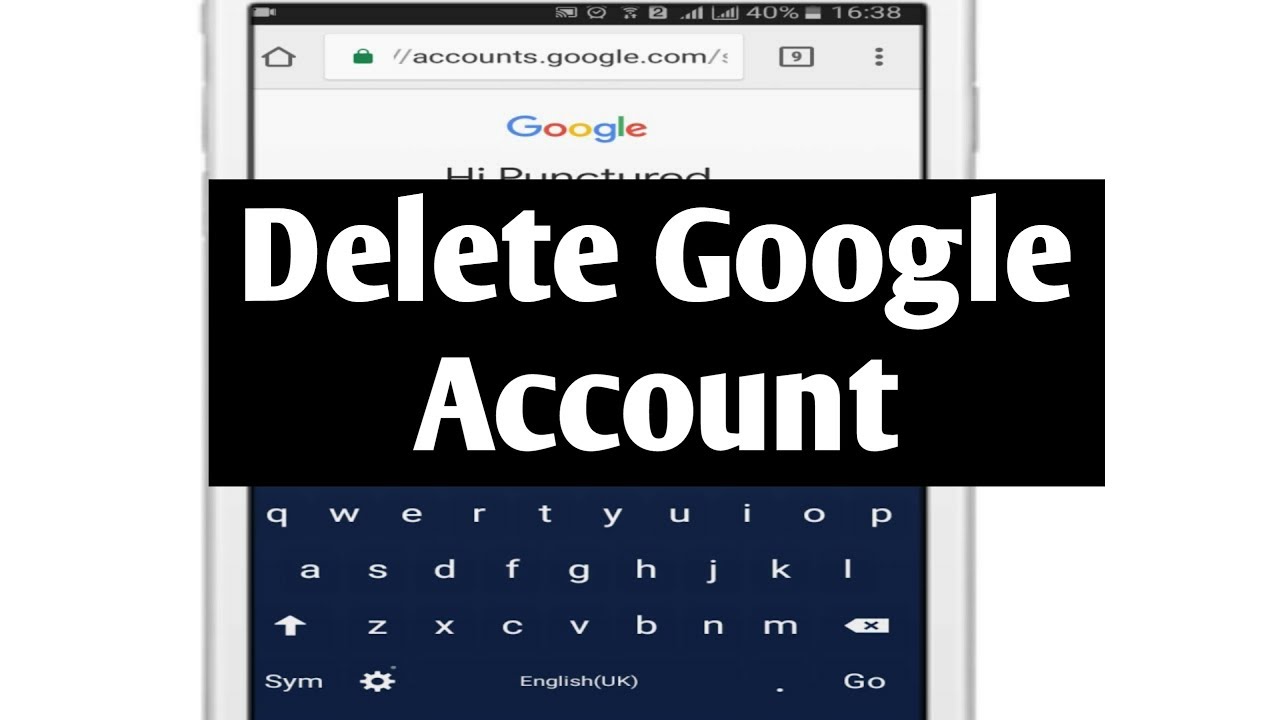
Dengan mengikuti langkah-langkah yang diuraikan di atas, Anda dapat dengan mudah menghapus akun Google dari iPhone Anda. Pastikan untuk mencadangkan data penting sebelum memulai proses penghapusan. Ingat, meskipun Anda menghapus akun Google dari iPhone Anda, data Anda tetap tersimpan di server Google. Anda dapat mengaksesnya kembali dengan masuk kembali ke akun Google Anda di perangkat lain. Selamat mencoba!
Pertanyaan Umum yang Sering Muncul
Apa yang terjadi pada data Google saya setelah menghapus akun dari iPhone?
Data Anda tetap tersimpan di server Google, dan Anda dapat mengaksesnya kembali dengan masuk ke akun Google Anda di perangkat lain.
Apakah saya harus menghapus semua data Google dari iPhone saya?
Tidak, Anda dapat menghapus akun Google tanpa menghapus data Google dari iPhone Anda. Namun, data yang terkait dengan akun Google Anda tidak akan dapat diakses lagi.
Bagaimana cara saya mengakses kembali data Google saya setelah menghapus akun dari iPhone?
Anda dapat mengakses kembali data Google Anda dengan masuk kembali ke akun Google Anda di perangkat lain.